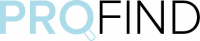Word 2010 – Fonctions avancées : documents longs et publipostages
Objectifs
- Comprendre comment utiliser des styles pour rendre homogène la présentation d'un long document
- Savoir générer automatiquement tables des matières, tables d’index et tables d’illustration
- Maîtriser l’utilisation des sauts de section
- Savoir gérer les en-têtes et les pieds de page associés à des sauts de section
- Comprendre comment travailler en mode suivi des modifications (multi-utilisateurs)
- Pouvoir créer des courriers à l'adresse de destinataires multiples (publipostage)
Programme
Créer et utiliser les styles pour automatiser la mise en forme du texte
- Enregistrer vos paramètres de mise en forme en créant des styles
- Appliquer un style à différentes parties du texte
- Modifier un style et mettre à jour la mise en forme des paragraphes auxquels il est appliqué
- Enchaîner les styles
- Importer un style d'un autre document
- Utiliser le volet de navigation
Organiser le document en mode plan
- Hiérarchiser les titres de chapitres en utilisant le mode plan
- Réorganiser l’ordre des différents titres
Gérer le contenu de son document
- Appliquer une numérotation hiérarchisée aux titres
- Créer une table des matières à partir des titres
- Générer un index, une table des illustrations
- Insérer des notes de bas de page
Gérer les en-têtes et les pieds de page
- Utiliser les sauts de section pour modifier l'orientation des pages
- Insérer une image en haut de toutes les pages
- Insérer une numérotation en bas de toutes les pages
- Créer un en-tête différent pour la première page ou pour les pages paires et impaires
- Commencer la numérotation à la deuxième page
Utiliser les insertions automatiques (QuickPart)
- Créer des insertions automatiques
- Gérer les insertions automatiques
Travailler en mode suivi (multi-utilisateurs)
- Se placer en suivi de modifications du document
- Visualiser dans un document les ajouts et les modifications effectués
- Accepter ou refuser les marques de révisions
- Comparer deux versions d'un document
- Ajouter des commentaires dans le document
Réaliser un publipostage
- Choisir le document type (lettre, étiquette...)
- Créer ou ouvrir la source de données (liste de destinataires)
- Utiliser une source de données provenant d'Excel ou d'Access
- Ajouter, modifier, supprimer des données
- Ajouter, modifier, supprimer des champs (téléphone, fax...)
- Personnaliser le contenu à chaque fusion (texte conditionnel)
- Visualiser les champs de fusion
- Mettre à jour les champs
- Créer une requête pour envoyer le document type à certains destinataires
- Fusionner le document type avec la source de données
- Fusionner en triant les données
- Imprimer le résultat de la fusion
- Créer des étiquettes de publipostage
Please login to get access to the quiz
Back to Microsoft Word